
Мазмуну:
2025 Автор: John Day | [email protected]. Акыркы өзгөртүү: 2025-01-23 14:51
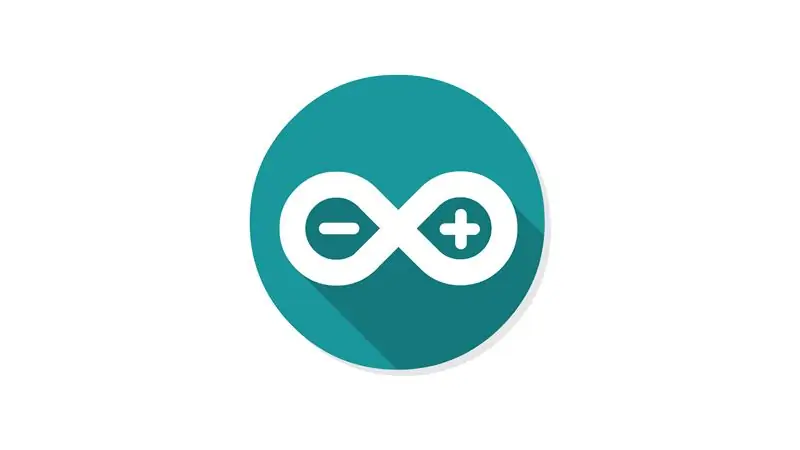
Arduino IDE жүктөө жана орнотуу абдан оңой. Arduino IDE - бул бекер программа
1 -кадам: Www.arduino.cc сайтына өтүңүз
Биринчиден, браузерди колдонуу менен www.arduino.cc сайтына өтүңүз. 'ПРОГРАММА' опциясын түзүңүз 'ЖҮКТӨРҮҮНҮ' басыңыз. Же жөн гана www.arduino.cc/en/Main/Software дарегине өтүңүз.
2 -кадам: Компьютериңиздин Иштетүү Системасына Караганда Тандоо
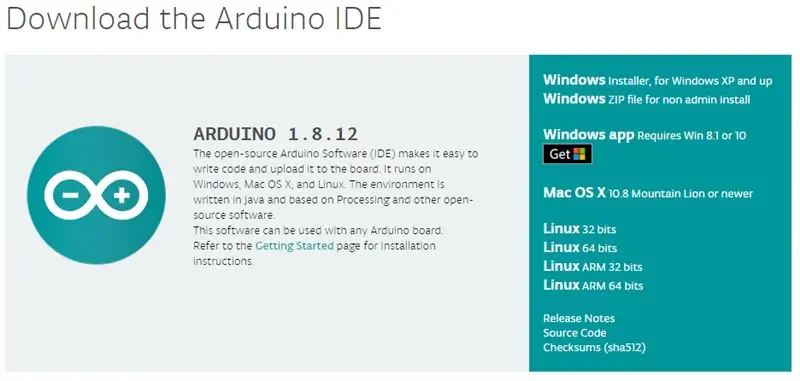
"Arduino IDE жүктөп алуу" бөлүмүнөн компьютериңиздин операциялык тутумуна ылайык тандаңыз.
3 -кадам: "Жөн гана жүктөп алуу" дегенди басыңыз
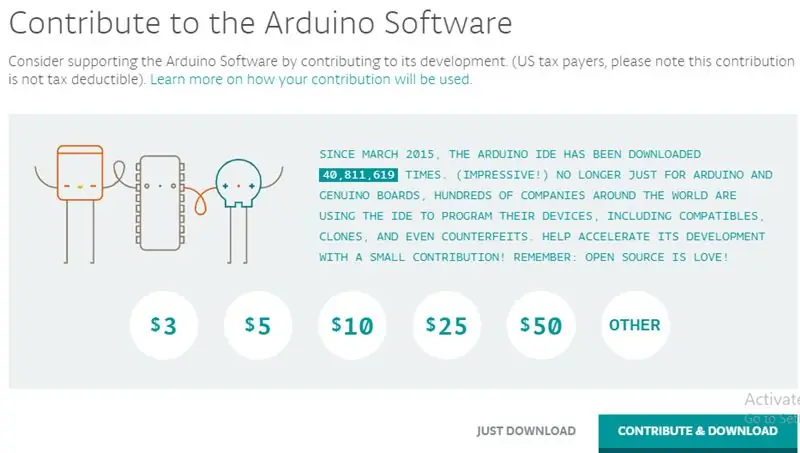
"Arduino программасына салым кошуу" терезесинен жөн эле "Жүктөө" баскычын чыкылдатыңыз.
4-кадам: Arduino- 1.8.12-windows.exe файлын ачыңыз
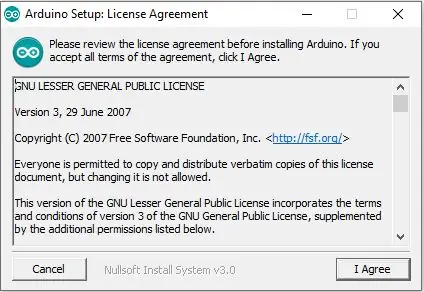
Ачкандан кийин 'Макул' баскычын чыкылдатыңыз.
5 -кадам: Кийинкини басыңыз
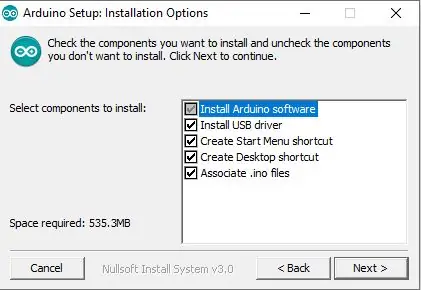
6 -кадам: Орнотууну чыкылдатыңыз
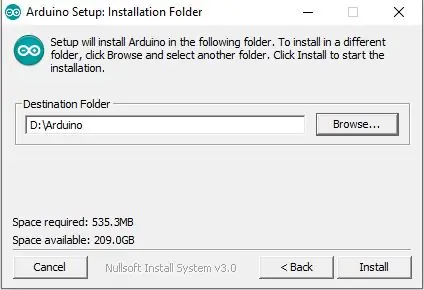
7 -кадам: Жабуу дегенди басыңыз
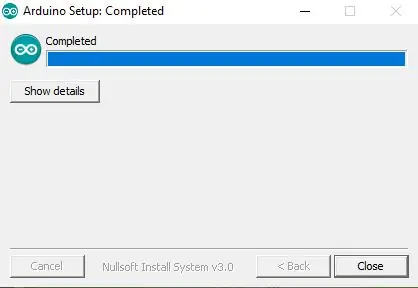
Сиздин Arduino IDE орнотулду.
Сунушталууда:
WS2812b Led Strip менен Raspberry Piдеги Hyperion менен OSMCти кантип орнотсо болот: 8 кадам

OSMCди Hyperion менен Raspberry Piдеги WS2812b Led Strip менен кантип орнотсо болот: Кээде мен англисче абдан жакшы, кээде жок … Биринчи кезекте биринчи. Бул менин биринчи үйрөткүчүм жана англис тили менин эне тилим эмес, андыктан суранам, мага өтө катуу болбо. Бул кадрды кантип куруу жөнүндө болбойт, бул оңой. Бул орнотуу жөнүндө
Заводдук стерео менен машинаңызга сатыктан кийинки сабвуферди кантип орнотсо болот: 8 кадам

Заводдук стерео менен машинаңызга сатыктан кийинки сабвуферди кантип орнотуу керек: Бул көрсөтмөлөрдүн жардамы менен сиз фабриканын стереосу бар дээрлик бардык машинага сатыктан кийинки сабвуферди орното аласыз
Raspberry Piде шарапты кантип орнотсо болот: 8 кадам

Шарапты Raspberry Piге кантип орнотсо болот: Шарап - бул Windows тиркемелерин Linux, Ubuntu системаларында ж.б. иштетүүгө жардам берүүчү эң сонун курал www.winehq.org сайтына баш багыңыз (бул өнөктөштүк шилтемеси эмес). Windows үчүн бардык тиркемелер процессорлор үчүн курулган
WordPressке плагиндерди 3 кадам менен кантип орнотсо болот: 3 кадам

WordPressке плагиндерди 3 этапта кантип орнотуу керек: Бул үйрөткүчтө мен сизге веб -сайтыңызга WordPress плагинин орнотуу үчүн эң маанилүү кадамдарды көрсөтөм. Негизи плагиндерди эки башка жол менен орнотсоңуз болот. Биринчи ыкма ftp же cpanel аркылуу болот. Бирок мен аны тизмектебейм, анткени бул чындыгында нааразы
Колдоого алынбаган маалымат файлдарын кантип оңдоп, PSP портативдүү үчүн сүйүктүү видео файлдарыңызды жүктөп алса болот: 7 кадам

Колдоого алынбаган маалымат файлдарын кантип оңдоп, PSP портативдүү файлдарыңыз үчүн сүйүктүү видео файлдарыңызды жүктөп алса болот: Мен Media Go колдончумун жана фокустарды колдоп, колдоого алынбаган видео файлдарды PSPде иштөө үчүн кылдым. Бул менин жасаган бардык кадамдарым. , мен биринчи жолу колдоого алынбаган видео файлдарымды PSPде иштөөгө алганымда. Бул менин бардык видео файлдарым менен PSP Po боюнча 100% иштейт
